Ubuntuを使ってると、「やっぱり○○をやる時はWindowsじゃないとな?」
という瞬間が必ず来ます。
俺はそう思う時、「Ubuntuでそういうことできんかなぁ」と発想を転換させます。
今回も、そう思って探していたら、こんなツールを発見しました。
Comix
Comixは、Ubuntuで使えるマンガビューワで、しかも、ZIP圧縮にも対応してるんです!
使い方
まず、上記のサイトからプログラムをダウンロードします。
俺がダウンロードした時点では、comix-3.6.5.tar.gzでした。
そして、ターミナルを開いて、次のコマンドを実行します。
tar -xzf comix-3.6.5.tar.gz
(ダウンロードした圧縮ファイルを解凍する)
cd comix-3.6.5
(解凍したディレクトリに移動する)
sudo python install.py install
(install.pyを管理者権限で実行する)
これで、Gnomeのメニューに自動的に追加されます。
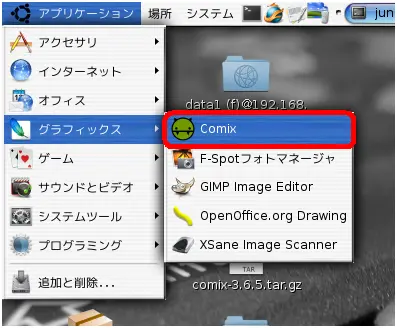
起動すると、こんな感じのウィンドウが起動します。
[ファイル]→[開く]から、画像ファイルか圧縮ファイルを開きます。
ファイルを開くと、同じディレクトリ内の画像一覧が表示され、
圧縮ファイルを開くと、その中に入っている画像一覧が表示されます。
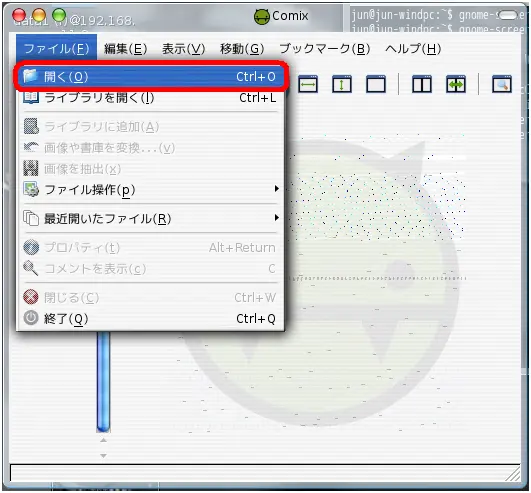
このマンガビューワを使うと、こんな感じで表示できます。
見開き表示:マンガを開いて読むのと同じ感じ
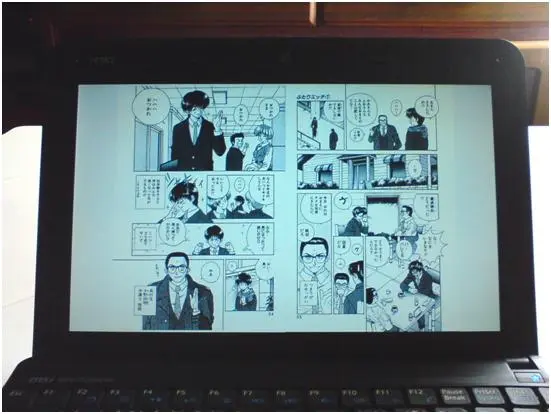
回転表示:1ページしか表示出来ないが、本みたいにして読める
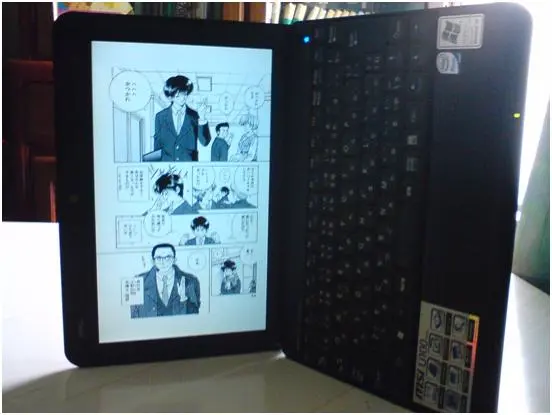
こうして、電子ブックリーダとしても活用していると、
MSI Windを使っているなぁ?という気になります。
Ubuntu使ってる人は、是非試してみて下さい。
